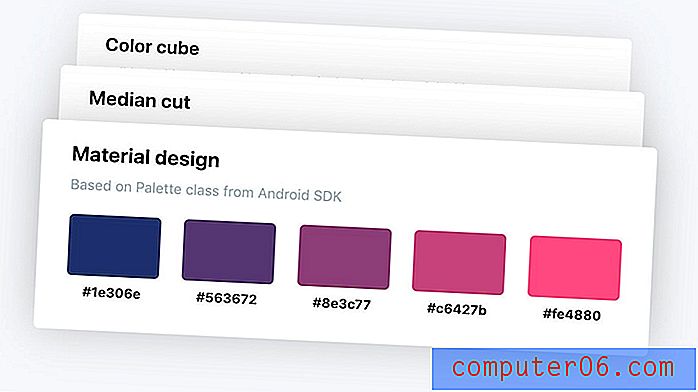Kuidas sisestada ruudukujulise sümboli sõna
Dokumentide Microsoft Wordis loomiseks ja redigeerimiseks peate dokumendis sisestama ja sisestama erinevad märgid. Need on tavaliselt ainult tähed ja numbrid, kuid võivad sõltuvalt loodava dokumendi tüübist sisaldada ka muid sümboleid ja kujundeid.
Üks selline sümbol, mida peate võib-olla oma dokumenti lisama, on ruutjuure sümbol. See on üsna tavaline, kui teie dokument põhineb matemaatikal, kuid teil võib olla raskusi ruudukujulise juursümboli leidmisega Wordist, et saaksite selle oma dokumendile lisada.
Kuidas saada ruudukujulise sümboli Microsoft Wordis
Selle artikli toimingud viidi läbi rakenduses Microsoft Word 2013, kuid need toimivad ka enamikus teistes Wordi versioonides. Ruudukujulise juursümboli lisamiseks Wordi on mitu erinevat viisi ja allpool käsitleme kolme neist suvanditest.
1. võimalus - klaviatuuri otsetee kasutamine ruudukujulise juursümboli lisamiseks Wordis
Selle meetodi abil saate ruutjuure sümboli lisamiseks lihtsalt vajutada klaviatuuri klahvide jada.
1. samm: klõpsake dokumendi kohas, kuhu soovite sümboli lisada.
2. samm: hoidke klaviatuuril Alt nuppu ja vajutage siis 8730 . Pange tähele, et seda tuleb teha klaviatuuri paremas servas asuval numbripaneelil ja Num Lock peab olema sisse lülitatud. See ei toimi, kui kasutate numbriklahve tähtklahvide kohal.

2. võimalus - automaatse korrigeerimise kasutamine ruudukujulise juursümboli lisamiseks Wordis
See meetod sõltub Wordi automaatse korrektsiooni funktsiooni toimimisviisist. Kui kirjutate kindla tähemärgi, asendab Word need märgid automaatselt ruutjuure sümboliga. Pange tähele, et selle toimimiseks peab olema lubatud matemaatika automaatkorrektuur. Seda saab lubada järgmiste sammudega:
- Avage Wordis menüü File .
- Klõpsake valikul Suvandid .
- Valige vahekaart Proofing .
- Klõpsake valikul Automaatkorrektsiooni valikud .
- Valige vahekaart Matemaatika automaatne korrigeerimine .
- Märkige ruut Kasuta matemaatika automaatse korrigeerimise reegleid väljaspool matemaatikapiirkondi vasakul ja klõpsake siis nuppu OK .
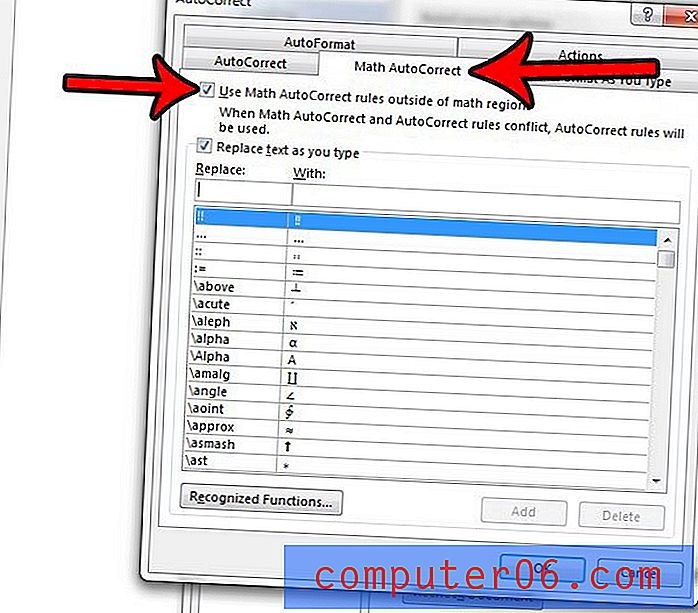
Seejärel saate naasta oma dokumendi juurde, kus saate teha järgmisi samme.
1. samm: klõpsake kohas, kuhu soovite ruutjuure sümboli lisada.
2. samm: tippige \ sqrt tühikuga pärast t-d.
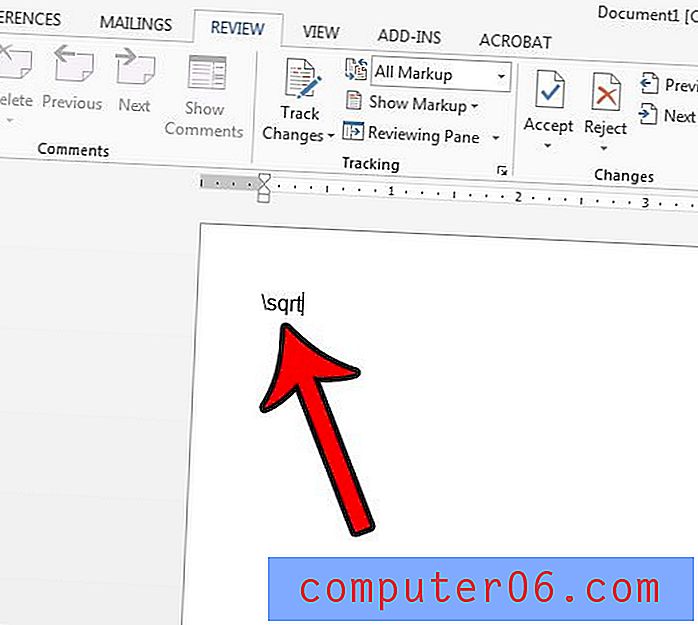
3. võimalus - ruudukujulise juursümboli sisestamine menüüst Symbols
Selle viimase valiku abil saate otsida sümbolite menüüst ja valida ruutjuure sümboli.
1. samm: klõpsake akna ülaosas vahekaarti Sisesta .
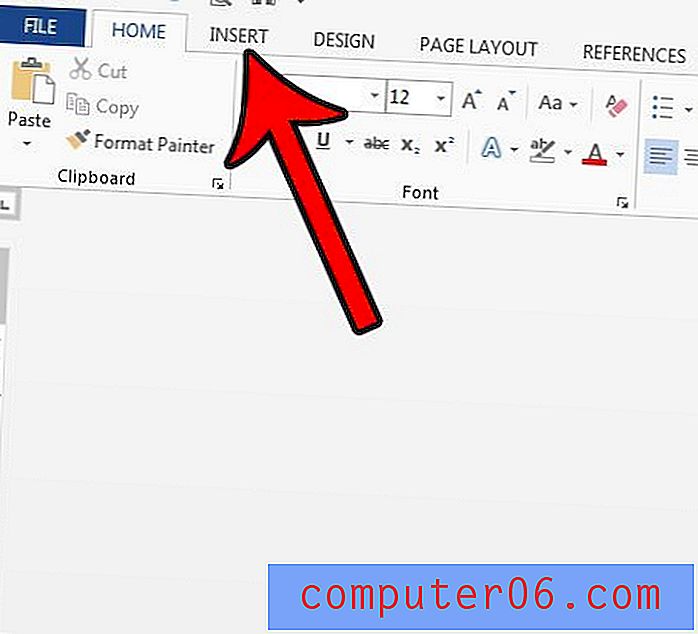
2. samm: klõpsake lindi paremas otsas nuppu Sümbolid, seejärel valige Veel sümboleid .
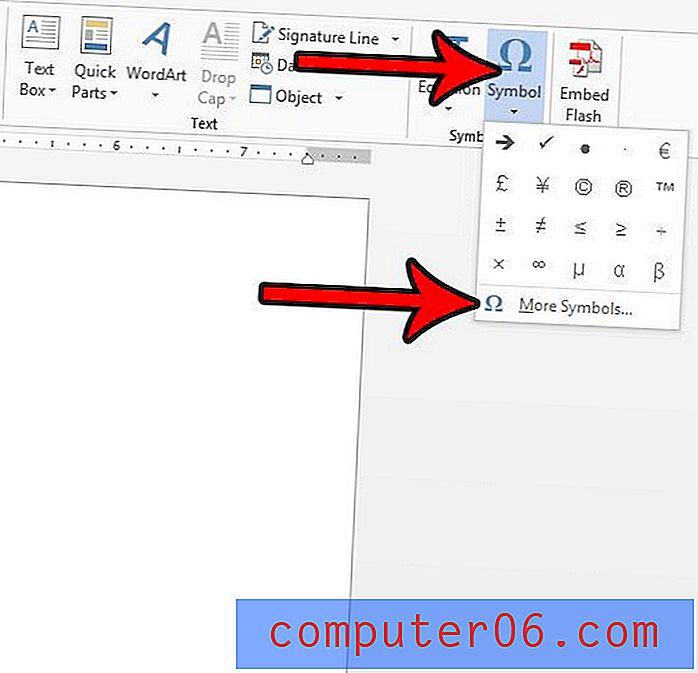
3. samm: valige rippmenüüst Fondi (tavaline tekst) ja seejärel valige rippmenüüst Alamkomplekt Matemaatilised operaatorid .
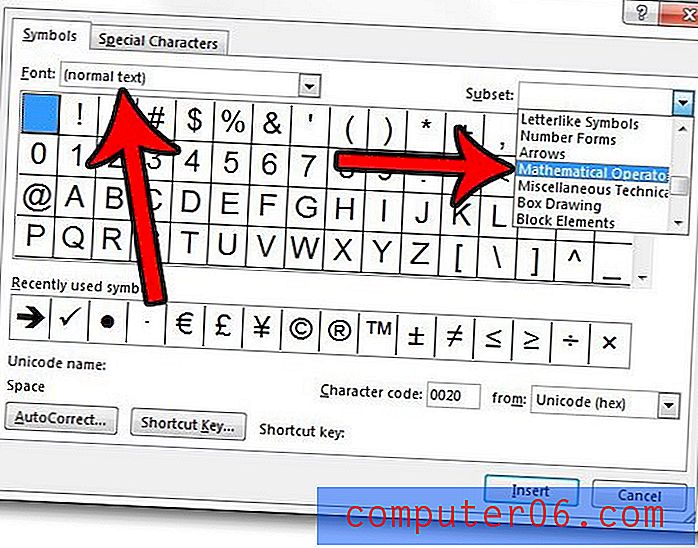
4. samm: klõpsake ruudu juursümbolil ja seejärel nuppu Sisesta . Seejärel võite selle akna sulgemiseks klõpsata käsul Sule .
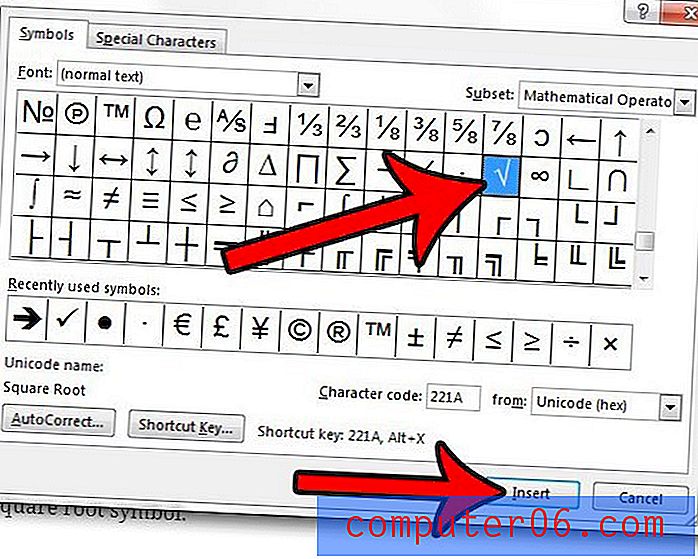
Nagu nägite selle viimase valiku korral, on ka palju muid sümboleid, mida saate Wordis lisada. Näiteks saate teada, kuidas lisada Wordisse linnuke, kui teil on vaja ka seda sümbolit.